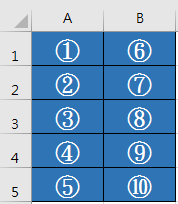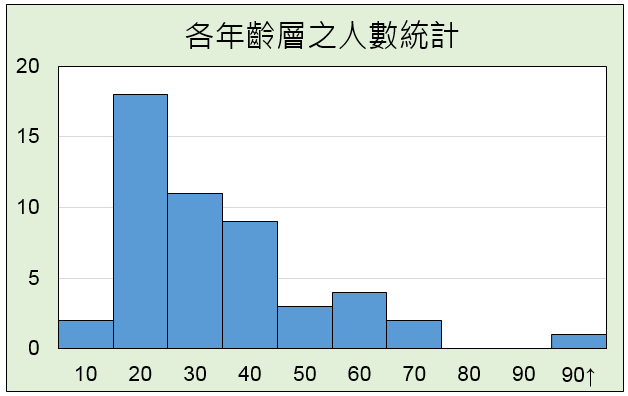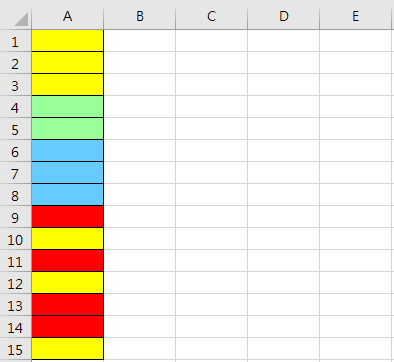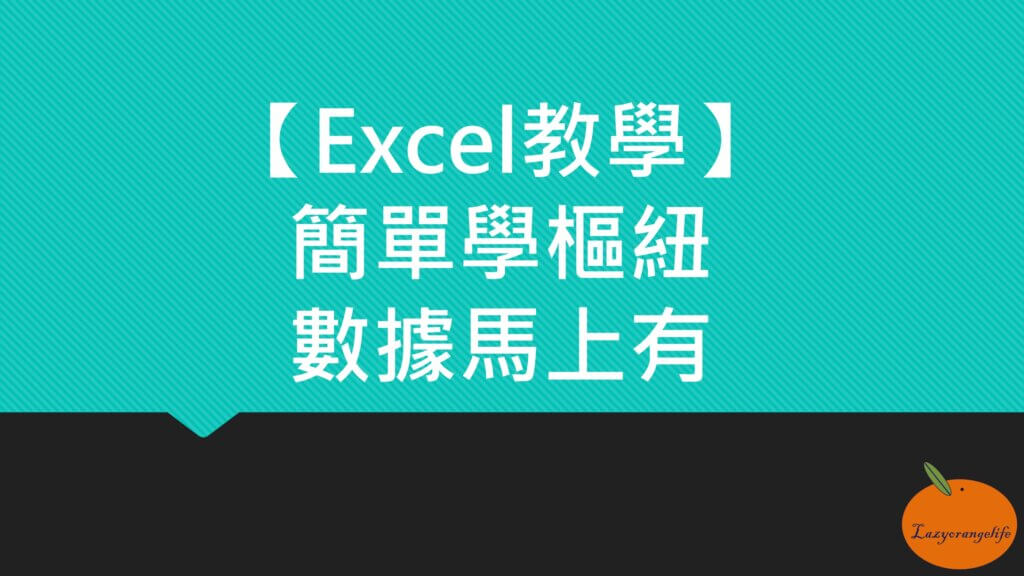Excel 名稱管理員快捷鍵
前一篇介紹「名稱管理員」的功用,有人可能覺得花時間設定「名稱管理員」,這個時間就已經統計完資料了,誰還再花時間設定名稱,但如果你知道「快捷鍵」,幾秒鐘就可以搞定了。
Step1 向右逐格延伸
於「A1」儲存格按下快捷鍵「Shift」+「→」,即「向右逐格延伸儲存格」。
則為選取「A1:B1」儲存格。
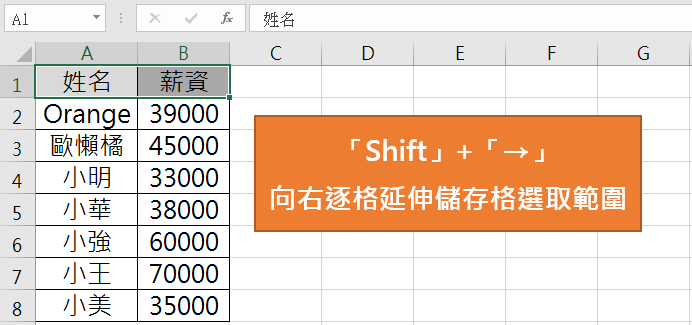
Step2 向下延伸至底部
選取「A1:B1」儲存格後,再按下快捷鍵「Ctrl」+「Shift」+「↓」,即「向下延伸至資料儲存格的底部」。
則為選取「A1:B8」儲存格。
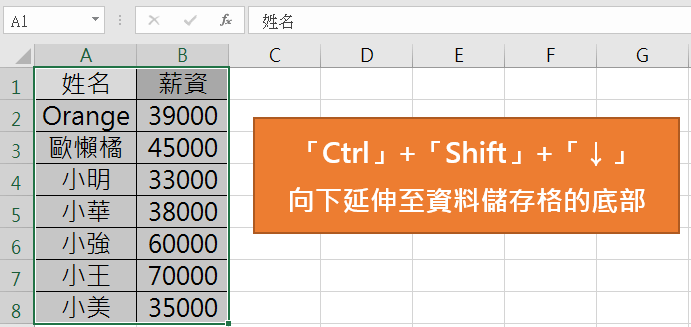
Step3 選取範圍建立名稱
選取「A1:B8」儲存格後,再按下快捷鍵「Ctrl」+「Shift」+「F3」,即「以選取範圍建立名稱」。
如標題於頂部,則選取「頂端列」。
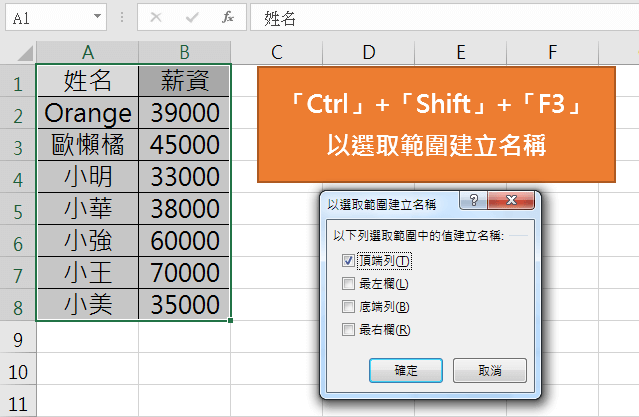
確定後即新增「名稱」。
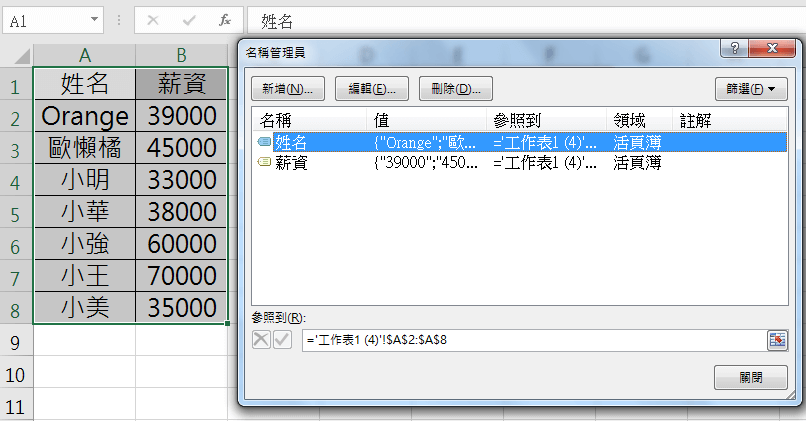
快捷鍵總覽
「Shift」+「方向鍵」:向方向逐格延伸儲存格。
「Ctrl」+「Shift」+「方向」:向方向延伸至資料儲存格的底部。
「Ctrl」++「F3」:名稱管理員。
「Ctrl」+「Shift」+「F3」:以選取範圍建立名稱。